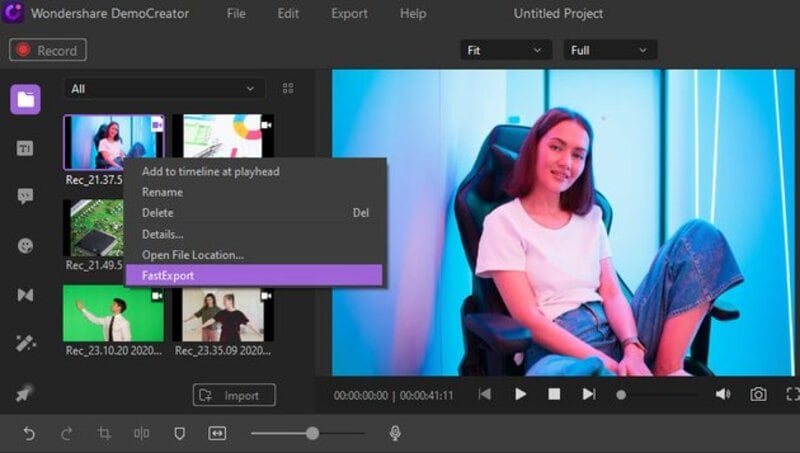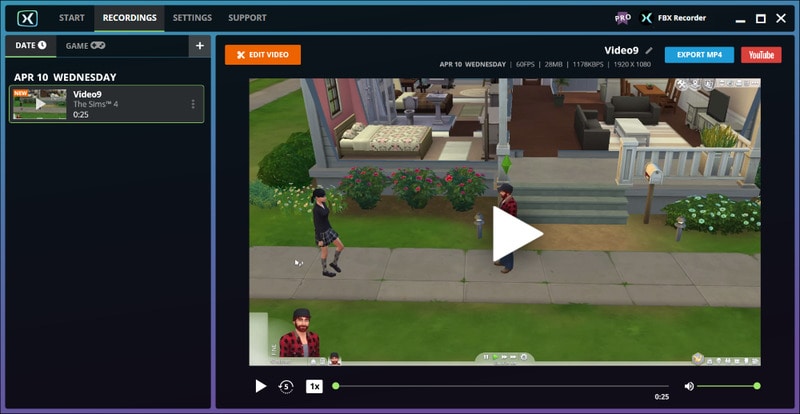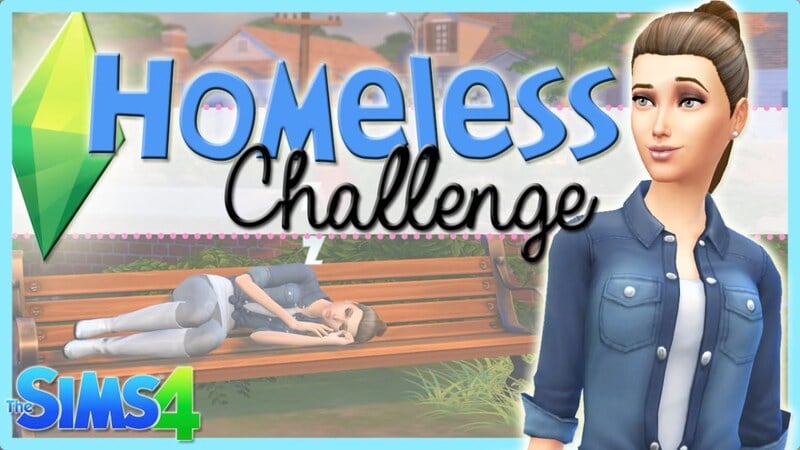Aprenda a gravar o SIMS 4 GamePlay, como gravar o SIMS 4 GamePlay & Edit Video para YouTube?
Como gravar o SIMS 4 Gameplay com voz?
Como o nome sugere, o principal desafio aqui é se casar com um homem masculino, matá -lo e herdar todo o seu dinheiro. . Ela pode se mover pela casa, mas não pode usar truques por dinheiro. Ela também não tem permissão para trabalhar; Todo o seu dinheiro deve vir da herança.
Como gravar o SIMS 4 Gameplay
Sims 4 é um dos jogos de simulação mais populares, devido aos gráficos realistas que ele oferece. Como forma de compartilhar o amor do jogo, a maioria dos jogadores do Sims 4 optará por gravar a jogabilidade e depois compartilhar o vídeo no YouTube ou em qualquer outro sites de mídia social.
Mas, para gravar com sucesso a jogabilidade, você precisará de uma ferramenta de gravação de tela com os recursos necessários para capturar todos os gráficos que tornam os Sims 4 tão populares, sem comprometer a qualidade do vídeo. Neste artigo, vamos dar uma olhada nas melhores ferramentas para gravar o Gameplay de Alta Qualidade Sims 4.
- Parte 1. Registre Sims 4 com câmera embutida
- Parte 2. Record Sims 4 Gameplay com Democreator
- Parte 3. Record Sims 4 jogos com FBX
- Parte 4. Desafios divertidos para jogar no Sims 4
Parte 1 Registre Sims 4 com câmera embutida
Sims 4 é um dos poucos jogos que vem com uma função de gravação embutida. Isso significa que você pode gravar a jogabilidade sem precisar instalar qualquer software de gravação no seu computador. A função é muito fácil de usar; Apenas siga estes simples passos;
Passo 1: Abra os Sims 4 no seu computador e, quando solicitado, confirme a opção de gravação- “Opção de jogo/captura de vídeo.”Escolha” alto “ou” não comprimido “como a qualidade e desative o” som da interface do usuário “para evitar capturar sons do computador.
Passo 2: Pressione a tecla “Tab” no seu teclado para fechar a interface do usuário para tornar a captura mais flexível. Você pode usar o mouse para se movimentar e usar as teclas “W”, “A”, “S” e “D” para mover a câmera. Use as teclas “Z” e “X” para aumentar e diminuir o zoom.
Etapa 3: Use a tecla “V” para iniciar a gravação. Quando a gravação estiver concluída, use a tecla “V” novamente para parar a gravação. O vídeo será salvo na pasta “Documents \ Electronic Arts \ The Sims 4 \ Recorded Videos”.
Se você está procurando uma solução que lhe ofereça mais opções quando se trata de recursos e funcionalidade, o democreator é uma ferramenta melhor. Este gravador de tela de desktop foi projetado para gravar vídeos de jogo sem perder a qualidade do vídeo.
E também possui uma interface muito simples de usuário que o torna uma solução fácil. Veja como usá -lo para gravar a jogabilidade do Sims 4;
Etapa 1: execute o programa
Depois que a instalação estiver concluída, abra Wondershare Democreator e na janela principal, selecione “Capture” para iniciar o processo,
Etapa 2: definir as configurações
Na próxima janela, você verá várias opções para definir as configurações. A seguir, são apenas algumas das opções que você tem;
Configuração da tela
Aqui, selecione “Game” e escolha o jogo que você estará gravando (neste caso Minecraft) e selecione a taxa de quadros para usar.
Como estamos gravando a jogabilidade, seria uma boa ideia gravar o áudio do computador. Então, vá em frente e defina isso para “capturar”
Se você deseja incluir comentários com sua gravação, também deve definir “microfone” para “capturar”
Configuração da câmera
A configuração da câmera pode não ser relevante ao gravar jogabilidade. Portanto, é uma boa ideia deixar essas configurações para o padrão.
Etapa 3: Record Minecraft Gameplay
Então, quando estiver pronto, clique em “Capture” para começar a gravar.
O programa iniciará uma contagem regressiva de 3 segundos antes do início da gravação real.
Você pode usar a tecla “F10” no seu teclado para interromper a gravação ou a tecla “F9” para pausar a gravação.
O FBX é uma solução gratuita que permite gravar jogabilidade em alta qualidade. É altamente eficaz e muito fácil de usar; Apenas siga estes simples passos;
Passo 1: Baixe e instale o FBX no seu computador. Inicie -o após a instalação e clique na seção “Capture” da guia “Configurações”. Aqui, escolha “Modo de captura de jogo.”
Passo 2: Abra os Sims 4 e você verá a sobreposição do FBX aparecer na parte superior da tela. ,
Para iniciar o processo de recodificação, use o teclado “Ctrl + F12” OM. Um indicador aparecerá na sobreposição, indicando que a gravação começou. Você também deve ver a duração da recodificação por padrão, embora isso também possa ser alterado nas configurações “Sobreposição (HUD)”.
Passo 4: Para encerrar o processo de gravação, use a mesma tecla de atalho “Ctrl +F12” novamente e uma mensagem pop -up indicando que o vídeo foi salvo.
.
Parte 4 Desafios divertidos para jogar no Sims 4
. A seguir, são apresentados alguns dos desafios mais divertidos para jogar no Sims 4;
. O desafio do Legacy
Este é um dos desafios mais antigos do SIM 4 que os jogadores participam há anos. As regras são as seguintes;
- Um jogador cria um sim de sua escolha e mova -o para o maior lote vazio. Mas eles só podem começar apenas US $ 10.000 Simoleons.
- O fundador construirá a casa e a riqueza e depois procriará e criará uma segunda geração.
- .
Esse desafio é divertido, pois você pode jogar, especialmente porque você pode jogar em uma linhagem, crescer sua riqueza de forma constante e ver sua família crescer.
2.
Este desafio está focado na vida americana de 1890 -até o presente. O jogador começa em 1890 e só pode se casar em sua própria etnia e o sexo oposto. . Por exemplo, em 1890, não há acesso à eletricidade e os móveis devem ser feitos de madeira. Na década de 1920, as mulheres têm permissão para ter um emprego, embora na década de 1930 todo mundo perca seu trabalho, graças à Grande Depressão. .
Este é certamente desafiador, embora possa ser muito divertido, dependendo da década em que você está. Também envolve baixar conteúdo personalizado adicional para reproduzir.
3. O desafio da viúva negra
Como o nome sugere, o principal desafio aqui é se casar com um homem masculino, matá -lo e herdar todo o seu dinheiro. Você começa como uma jovem sim com materialista, mas também traços românticos. Ela pode se mover pela casa, mas não pode usar truques por dinheiro. Ela também não tem permissão para trabalhar; Todo o seu dinheiro deve vir da herança.
Seu desafio é conhecer e se casar com um sim, hospedar um jantar para mostrar seu novo parceiro, mas conhecer um novo interesse romântico. Ela então convida o novo parceiro para sua casa e é pego traindo. Ela então precisa encontrar uma maneira de matar o marido e se casar com o novo interesse amoroso. .
4. Desafio sem -teto
Se você quiser um desafio um pouco desafiador, o desafio dos sem -teto é bom. Para começar, faça um único sim, que pode ser homem ou mulher, mova -os para um lote vazio e depois use trapaceiros para tirar todo o seu dinheiro. O sim não pode ter um emprego, mas deve basicamente viver de jardinagem, pescar e vasculhar o lixo para ganhar a vida. Eles também podem implorar por dinheiro ou tocar instrumentos musicais para dicas.
Eles também devem dormir em bancos de parque e usar banheiros públicos até que você permita que eles comecem a construir uma casa. O desafio termina quando o SIM conseguiu economizar US $ 5.000 e construiu uma casa básica.
5. Desafio de Apocalipse
Neste desafio, o mundo foi eliminado após uma guerra nuclear. Seu sim sobreviveu e o desafio deles é sobreviver em seu abrigo a bombas até que eles morram da velhice. A primeira coisa a fazer é criar SIM e um abrigo, que é apenas uma única sala para manter apenas as necessidades básicas.
O SIM não tem permissão para deixar o lote por causa das consequências nucleares causadas pela guerra. .
Conclusão
O SIM 4 é um dos jogos de simulação mais populares do mercado agora e, ao gravar a jogabilidade de turismo, você pode compartilhar o jogo com outros jogadores. As três opções acima acima oferecem as melhores soluções para gravar a jogabilidade do Sims 4 em alta qualidade com facilidade e rapidez.
Como gravar o SIMS 4 Gameplay com voz? Melhor download grátis de gravador de tela
? A posta.
Evan atualizado em 2022-07-27
O SIMS é um nome familiar para quase todos os jogadores de computador. Uma longa série de videogames dedicada a simular “a vida de um homem” em seu computador. Apresentado pela Electronic Arts, lançado em 2 de setembro de 2014, os Sims agora se tornaram o simulador de vida digital super detalhado, que você pode experimentar uma vida inteira em uma vida virtude. Nos últimos 8 anos, centenas de DLCs lançados e milhões de mods mantendo este jogo vivo e florescendo.
. Por outro. Como gravar o Gameplay 4 com um gravador de tela? ? Este post fará uma breve pesquisa e descobrirá.
- Este é um índice de artigo.
- Não insira nenhum texto aqui.
- Este índice será gerado automaticamente quando exibido no front -end.
- Claro que ainda te amamos.
Como gravar a jogabilidade do SIM 4 com o Windows Game Bar
Como uma das funções nativas construídas no Microsoft Windows 10, o Xbox Game Bar é muito bom para gravar a jogabilidade do Sims 4. Você pode ativar o menu do Xbox Game Bar pressionando o Key Combo “⊞ Win + G” ou pesquise em Cortana digitando “Xbox Game Bar” e executando o aplicativo.
Passo 1. Enquanto estiver no jogo, pressione ⊞ Win + G, e a barra de jogos Xbox aparecerá. Em seguida, encontre o botão White Dot “Record” no painel de controle e clique nele. Você também pode pressionar ⊞ Win + Alt + G, o gravador será ativado instantaneamente e gravar a jogabilidade do Sims 4.
Passo 2. Um temporizador aparecerá no canto superior esquerdo da tela. Você pode parar de gravar vídeos de jogo clicando no botão “Pare de gravar” no painel. Além disso, você pode desativar o som clicando no botão Microfone enquanto gravará se precisar de um clipe de silêncio.
etapa 3. . . Mas você não pode fazer mais modificações e edições no seu vídeo gravado sims 4.
- O Xbox Game Bar pode apenas gravar o vídeo do jogo no modo de tela completa, se você precisar gravar o Sims 4 enquanto o joga no modo Windows, a barra de jogos não permitirá gravar no modo de janela.
- Configurações gráficas de vídeo muito limitadas-falta de opções selecionáveis significa na falta de controle de qualidade de vídeo-isso é intolerável para profissionais, se você precisar criar conteúdo de vídeo relacionado ao SIMS 4, a barra de jogos do Windows não pode fazer muita ajuda.
Para mais dicas de gravação, também leia:
- Como registrar a reunião de zoom sem permissão
- Como gravar sua tela no Windows 10 com áudio gratuitamente
- Como gravar parte da tela Windows 10 e Mac?
- Registre parte da tela, tela cheia e selecione com flexibilidade qualquer área para gravar.
- Reuniões de gravação, vídeos de streaming, jogabilidade, tutoriais em vídeo com facilidade.
- Gravar áudio apenas para música, palestras, chamadas de vídeo com redução de ruído.
- Gravar vídeos HD/4K/60FPS sem atraso graças à aceleração de hardware.
Como gravar a jogabilidade do SIM 4 com o melhor gravador de tela – ITOP REVORTER
O Itop Screen Recorder é absolutamente um dos melhores gravadores de tela gratuitos que você pode usar para gravar o Sims 4. Você pode escolher livremente a zona de gravação que deseja gravar com o ITOP Screen Recorder – independentemente da resolução que você jogou. . O gravador de tela da ITOP permite que você quebre todos os limites, incluindo como .
Além disso, as opções completas de gravação de vídeo fazem com que o gravador de tela da ITOP se destaque de outros gravadores de vídeo. O gravador de tela ITOP suporta SD (720×480), HD (1280×720), FHD (1920×1080), 4K (4096×2160) e resolução original-a capacidade máxima do gravador para recorde o pixel ponto a ponto do seu SIMS 4 GamePlay com 60 FPS Fluente.
. Você pode aparar seu vídeo imediatamente após a gravação, adicionar um filtro ou adicionar adesivos. O efeito sonoro de fundo e as legendas CC também podem ser adicionadas. Esses recursos podem ser úteis ao criar/ Gravando o vídeo de jogabilidade do Sims 4.
O gravador de tela da ITOP é um software gratuito para uso. Sem pagamento, sem registro, basta baixar e usar. A versão gratuita lhe dará acesso a todos os recursos e sem limite de tempo de gravação. É certamente um bom negócio para ajudá -lo a fazer a gravação da tela de zoom sem permissão, livremente.
jogabilidade de gravador de tela itop
- Gravar jogo de PC de alto desempenho sem atrasos
- Recorde clipes de jogo em HD até 200 fps
- Grave jogos em tempo real com áudio e webcam
- Carregue o vídeo do jogo para o YouTube, Instagram, Facebook
Como gravar o Gameplay 4?
É bastante fácil usar o gravador de tela ITOP para gravar a jogabilidade do SIM4.
Passo 1. Baixe e instale o gravador de tela ITOP
Passo 2. Execute o gravador de tela da ITOP e verifique se está em execução em segundo plano. Em seguida, inicie os sims 4.
etapa 3. Enquanto você joga o Sims 4, pressione a tecla “F9” para gravar o jogo; Se você estiver jogando o SIM 4 no modo Windows, clique no botão “Monitor” no software e selecione “Selecionar janela” e depois mover o cursor para a janela do jogo e o software poderá reconhecer a janela e gravar a tela. jogabilidade.
Passo 4. Após a gravação, você pode editar o videoclipe, você pode usar o recurso de edição para fazer edições simples no seu vídeo SIM 4 gravado.
Conclusão
Se você está procurando uma ferramenta útil para gravar o Sims 4 e outros videogames no computador, o gravador de tela da ITOP é sem dúvida um dos melhores gravadores de tela do Windows. E não se esqueça que você pode usar o gravador de tela ITOP on -line livremente (sem limitação de tempo, com marcas d’água). O que você está esperando? !
Leituras relacionadas para referência
Como gravar jogabilidade no Nintendo Switch & Switch Lite [sem limitação]
Como gravar filmes/programas de TV da Netflix no PC, Mac e telefone
Gravador Xbox: como gravar o Xbox (One) Gameplay no Windows PC gratuitamente
Melhor maneira recomendada: como gravar jogabilidade no pc para o youtube?
Assine a nossa newsletter
Inscreva -se em nossa newsletter para se manter atualizado a cada momento. Sucesso! Verifique sua caixa de entrada ou pasta de spam para obter um e -mail de confirmação: OOPS OOPS! Por favor insira um endereço de e-mail válido.
Inglês
- Produto Itop vpnitop Data Recuperação de tela
- Empresa sobre USContact UsPressawardsfacebook
- Ajuda SupportUnInstall InstrutiveSRefund Partner Torne -se a Itop Affiliateyoutube CreatorsFree AI Gerador de Vídeo
© 2023 ITOP. .